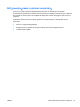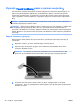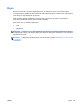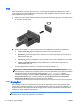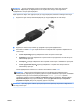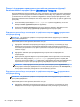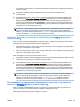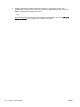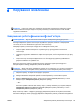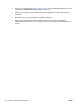User Guide - Windows 8.1
постачання). Переконайтеся, що адаптер живлення концентратора під'єднано до джерела
змінного струму.
2. Під'єднайте зовнішні пристрої відображення до портів VGA чи DisplayPort на
концентраторі.
3. Коли Windows визначає, який монітор під'єднано до концентратора DP, відображається
діалогове вікно DisplayPort Topology Notification (Сповіщення про топологію DisplayPort).
Виберіть відповідні варіанти для налаштування своїх дисплеїв. Якщо під'єднано кілька
дисплеїв, можна вибрати режим Дублювання, у якому екран комп'ютера відображається
на всіх увімкнутих дисплеях, або Розширення, у якому зображення на екрані комп'ютера
розподіляється на всі ввімкнуті дисплеї
.
ПРИМІТКА. Якщо діалогове вікно не відображається, переконайтеся, що всі зовнішні
пристрої під'єднано до відповідних портів на концентраторі. Щоб отримати додаткові
відомості, на початковому екрані введіть разрешение (роздільна здатність) або натисніть
сполучення клавіш fn+f4 та дотримуйтеся вказівок на екрані.
Під'єднання дисплеїв до комп'ютерів із графічними картами Intel (із вбудованим
концентратором)
Якщо комп'ютер оснащено вбудованим концентратором і графічним контролером Intel, можна
під'єднати до 3 дисплеїв у вказаних нижче конфігураціях.
●
Два монітори DP 1920 x 1200 + один монітор VGA 1920 x 1200, під'єднаний до додаткового
пристрою стаціонарного підключення
●
Один монітор DP 2560 x 1600 + один монітор VGA 1920 x 1200, під'єднаний до додаткового
пристрою стаціонарного підключення.
Щоб налаштувати кілька дисплеїв, виконайте такі дії.
1. Під'єднайте зовнішні пристрої відображення до портів VGA або DisplayPorts (DP) на основі
комп'ютера чи до пристрою стаціонарного підключення.
2. Коли Windows визначає, який монітор під'єднано до концентратора DP, відображається
діалогове вікно DisplayPort Topology Notification (Сповіщення про топологію DisplayPort).
Виберіть відповідні варіанти для налаштування своїх дисплеїв. Якщо під'єднано кілька
дисплеїв, можна вибрати режим Дублювання, у якому екран комп'ютера відображається
на всіх увімкнутих дисплеях, або Розширення, у якому зображення на екрані комп'ютера
розподіляється на всі ввімкнуті дисплеї.
ПРИМІТКА. Якщо діалогове вікно не відображається, переконайтеся, що всі зовнішні
пристрої під'єднано до відповідних портів на концентраторі. Щоб отримати додаткові
відомості, на початковому екрані введіть разрешение экрана (роздільна здатність
екрана) або натисніть сполучення клавіш fn+f4 та дотримуйтеся вказівок на екрані.
Розпізнавання та під'єднання безпроводових дисплеїв із підтримкою
технології Miracast (лише в деяких моделях)
Щоб розпізнати безпроводовий дисплей із підтримкою технології Miracast і під'єднатися до
нього, не виходячи з поточних програм, виконайте наведені нижче дії.
Щоб відкрити Miracast, виконайте наведені нижче дії.
UKWW Відео
53